这是一篇入门的Photoshop教程,将向您展示如何创建丰富多彩的背景和铅笔,感兴趣的朋友可以过来学习一下哦。
最终效果图:
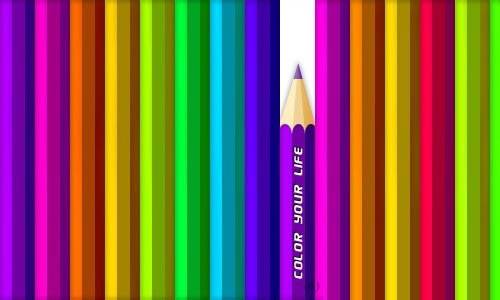
步骤:
1、一开始你应该创建新的文档500×300像素和全白色。
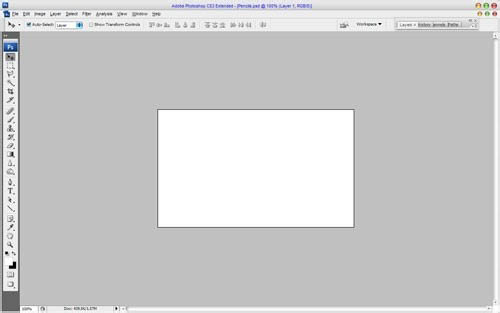
2、好的,之后使用矩形选框工具创建矩形选择和填充的颜色# 7000 a4在新层。 这将是第一个铅笔的形状。
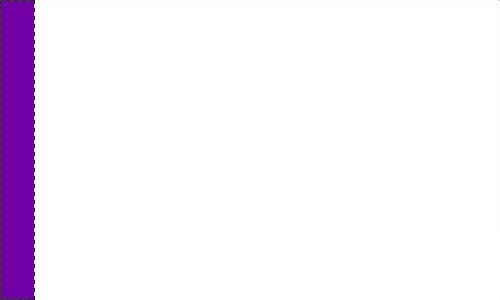
3、在那之后使用矩形选框工具创建另一个选择和应用减淡工具(刷:50 px,模式:强调,曝光:50%)选择区域创建第一个pencila€™s边缘
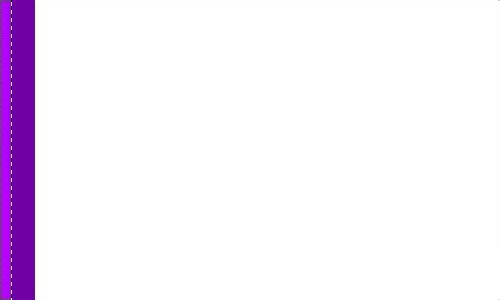
4、好吧,创建一个从另一个方面和应用更多的选择加深工具(刷:50 px,模式:阴影,曝光:40%)来创建另一个边缘。
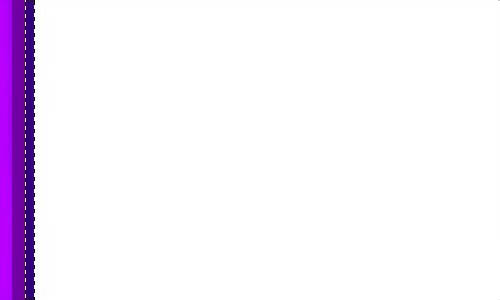
5、删除选择的Ctrl + D并应用内发光我们的铅笔:混合选项
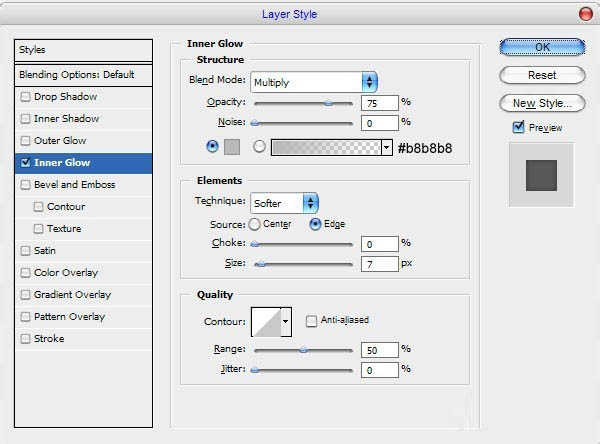
6、现在我们有漂亮的铅笔,isna€™t吗?
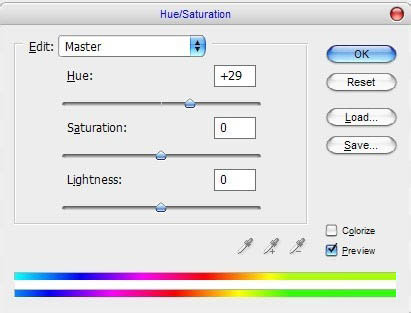
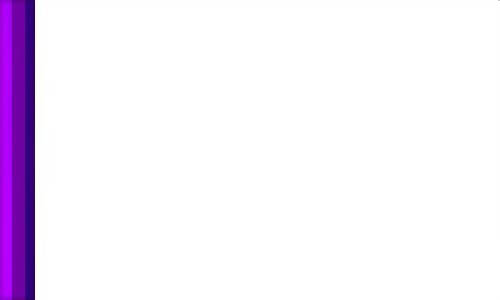
7、好了,进入下一个步骤。 复制当前层与Ctrl + j并将复制层有点正确如下关于我的照片。 好吧,在那之后申请图像>调整>色相/饱和度你的第二个铅笔的另一个颜色。
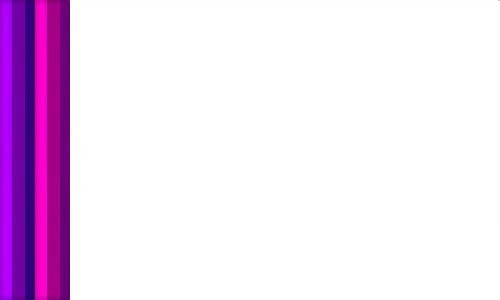
8、看到在我的照片下面的结果:

9、添加更多不同颜色的铅笔一样。
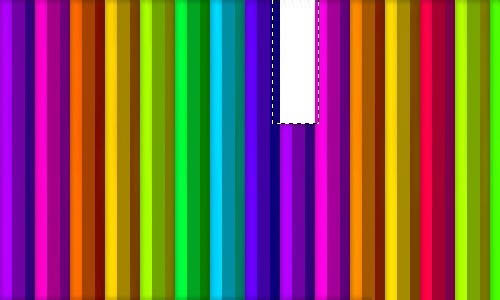
10、看起来一样神奇的彩虹铅笔给我。 好吧,继续。 现在,我想添加一个小的口音。 欢喜€™s开始。 选择其中一个颜色线条稍微向左或向右的中间,然后选择一些它的一部分矩形选框工具再次,按删除按钮选择区域
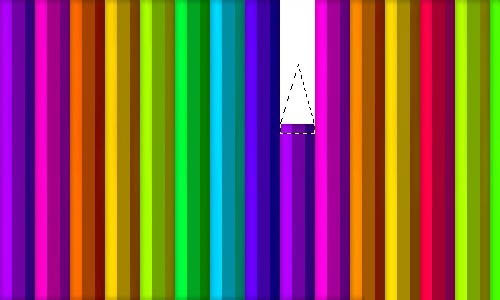
11、删除选择的Ctrl + D。 好吧,在那之后我们应该创建铅笔。 选择多边形套索工具和创建一个新的选择如下关于我的照片:
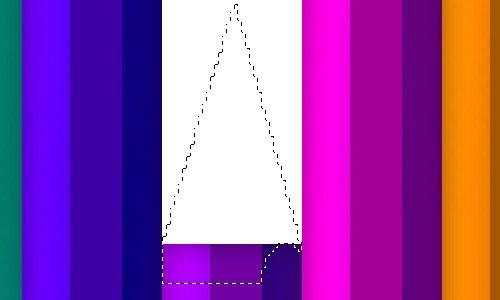
剩下的大家可以自由发挥哦,希望这篇文章能对大家有所帮助!